midifan之SAM2496 6.0教程『3』(调音台,简单混音)

midifan之SAM2496 6.0教程『3』(调音台,简单混音)
其实SAM2496的强大威力不在录音上,而是在多轨缩混上面,我们来看看SAM2496是怎么“混”的。
混音包括许多内容,主要是调整和协调各个音轨的音量和声像。
音量我们比较熟悉,感觉哪个音轨在整个音乐中太过突出了,我们就降低那个音轨的音量。哪个音轨的声音掩盖在音乐中听不清,那我们就加大他的音量。但我们要注意,增大音量的时候要保证整个不能有超过0dB的。
声像这个词可能有些人不太熟悉,但声像这个现象我们都应该比较熟悉。大家也许都听过这样的音乐:一辆汽车飞驰而来,发动机的轰鸣声从你的左耳慢慢移动到了你的右耳,这就是声像的作用了。说白了声像就是声音在两个声道中的分配比例。要得到精彩混音的一个简单的方法就是在立体声空间中为每一个音轨分配一个独一无二的位置,这一点非常重要。预了解声像的详细内容,请见本站其他相关文章。
对多轨工作表的混音工作大都在调音台中完成,不过电平和声像可以在最大化音轨的情况下调整。【见图3-1】

按最下面的Mixer进入调音台,或者直接按M键也可以。
壮观的调音台出现了!【见图3-2】
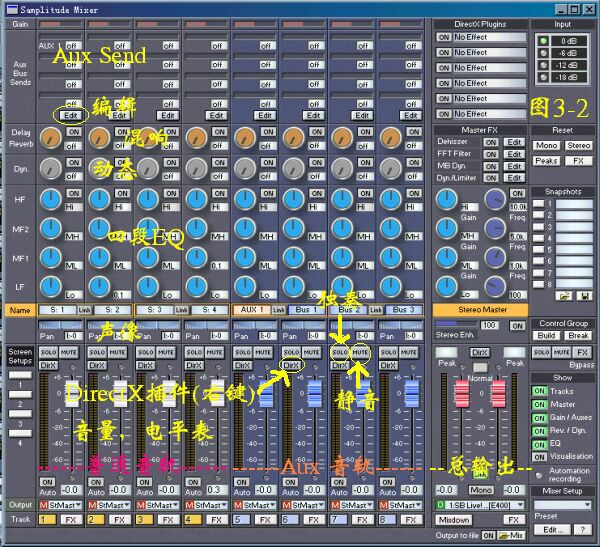
如果你看不到全部的音轨,那就是你的调音台窗口开的不够大,将调音台窗口拉长就可以全看到了。如果音轨实在太多,拉到头了,还是看不到所有音轨,那就要调整你的显示器分辨率了。还不行的话只好用最下面的滚动条查看所有音轨了。【见图3-3】

你可以调整调音台的显示内容,右下脚的Show里面可以开启/关闭音轨推子,总控,Gain,动态,EQ,音频分析仪。
调整音轨的音量,就用鼠标推动音量推子,上下拉动就可以了。你不必在意推子旁边的刻度,也不用精确计算到底该提升或降低多少,只要用自己那双独一无二的耳朵来听来判断就可以了。用鼠标双击音量推子可以快速将其恢复到OdB。总控输出的Link按钮可以将左右声道的音量推子编组。
其他的调整图中都标出来了,其实调音台里的所有操作都可以实时的反映出来。推子和旋钮,或是小条的调整都是一样的:
在你调整了他们之后,用鼠标双击可以将他们快速恢复到默认值。再次双击可以回到调整后的位置。
用鼠标调整他们的同时按住Shift键,可以微调。(除了旋钮)
在如果你想同时调整他们,最简单的方法就是Ctrl+鼠标左键,一个个点,将他们都加上小红三角,这样就将他们编组可以一起调整了。【见图3-4】所有有数字的地方,都可以用鼠标双击直接输入数字。

下一讲:midifan之SAM2496 6.0教程『4』(效果器)
★本系列文章将在www.midifan.com上连载,本文不光讲解Samplitude2496 6.0,还涉及到音频,录音技巧。希望能对大家有所帮助。musiXboy水平并不高,大家见笑了:)
文章出处 MIDI爱好者
转载文章请注明出自 Midifan.com




